Práticas recomendadas de backup do Active Directory
Leonardo atualizou em 24/10/2025 para Backup e Recuperação | Mais Artigos
À medida que a tecnologia continua a avançar, a maioria das empresas agora usa o Active Directory (AD) para gerenciar, acessar e utilizar vários dados e ambientes de rede. A implementação de uma estratégia confiável de backup do Active Directory é crucial para evitar perdas imprevistas de dados e invasões de vírus. Isso economizará tempo e esforço e proporcionará tranquilidade, garantindo que os dados críticos estejam sempre protegidos. Esta página descreve as práticas recomendadas para fazer backup do Active Directory , incluindo o uso de ferramentas de terceiros, como EaseUS Todo Backup Enterprise para fazer isso.
Por que você precisa de práticas recomendadas para backup do Active Directory?
Uma falha no servidor pode fazer com que os usuários percam o acesso a aplicativos, dados e arquivos vitais que ajudam a sustentar as operações comerciais. Para proteger contra falhas do sistema e perda de dados, os backups são a melhor defesa. Seguindo as práticas recomendadas para backups do Active Directory, você pode fazer backup e restaurar dados AD associados de maneira confiável e eficiente, garantindo que seus servidores permaneçam operacionais.

Quais são as práticas recomendadas para backup do Active Directory?
1. Para garantir a recuperação de dados em caso de falhas de vários controladores de domínio, é crucial ter pelo menos um controlador de domínio com configuração de backup.
2. Para garantir que possui a informação mais atualizada em caso de perda imprevista de dados, é aconselhável configurar backups periódicos do AD.
3. Use ferramentas de terceiros, como EaseUS Todo Backup Enterprise, para realizar backups completos, incrementais e diferenciais do AD, para garantir proteção abrangente de dados.
4. A realização de restaurações de teste é crucial para garantir a capacidade de recuperação dos backups e verificar a integridade dos dados de backup para garantir que possam ser recuperados em caso de desastre.
5. Para evitar a perda de dados em caso de falha do sistema, é altamente recomendável armazenar o arquivo de backup em um local seguro, como um disco rígido externo, armazenamento conectado à rede (NAS) ou armazenamento em nuvem.
Melhores práticas para backup do Active Directory com EaseUS Todo Backup Enterprise
Como um software de backup fácil de usar, EaseUS Todo Backup Enterprise compreende as seguintes funções úteis:
- Simples, eficiente e seguro.
- Agende backup e diferentes métodos de backup.
- Vários destinos de backup.
- solução econômica.
Seguindo as etapas abaixo, você pode concluir o backup do Active Directory de maneira fácil e eficiente com EaseUS Todo Backup Enterprise .
1. Execute EaseUS Todo Backup Enterprise e clique em Nova tarefa para definir um novo backup.

2. Escolha Active Directory , todos os diretórios ativos estão listados na página para você selecionar. Em seguida, clique em Procurar para selecionar o destino do backup e clique em OK.
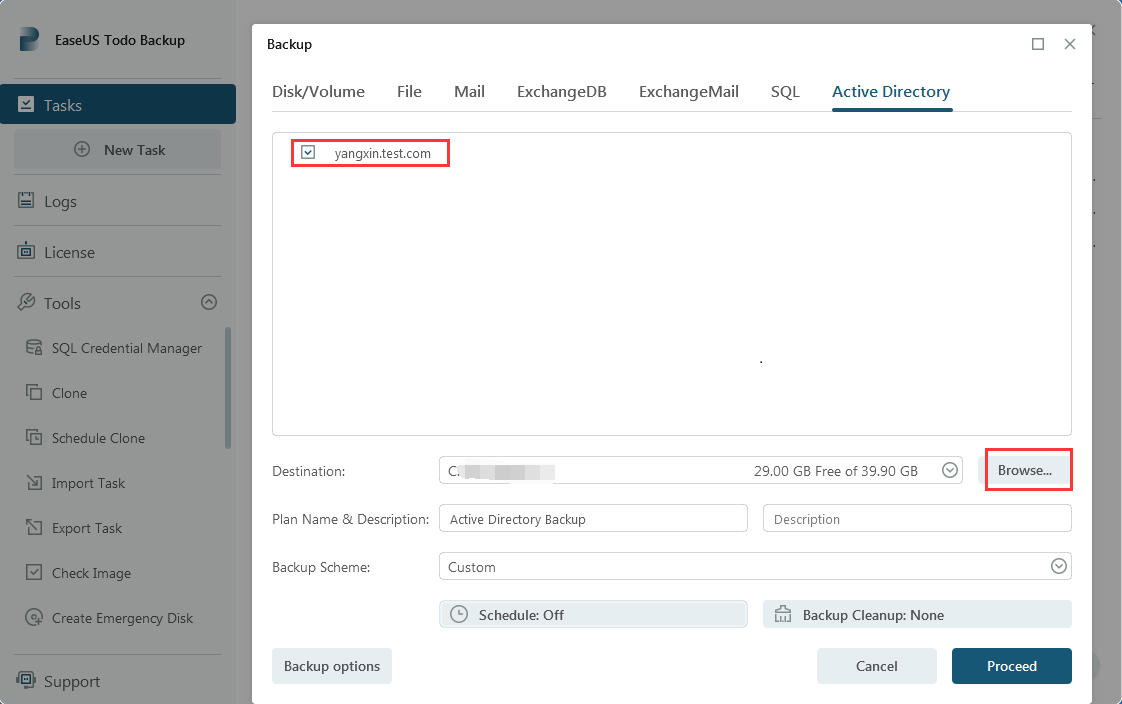
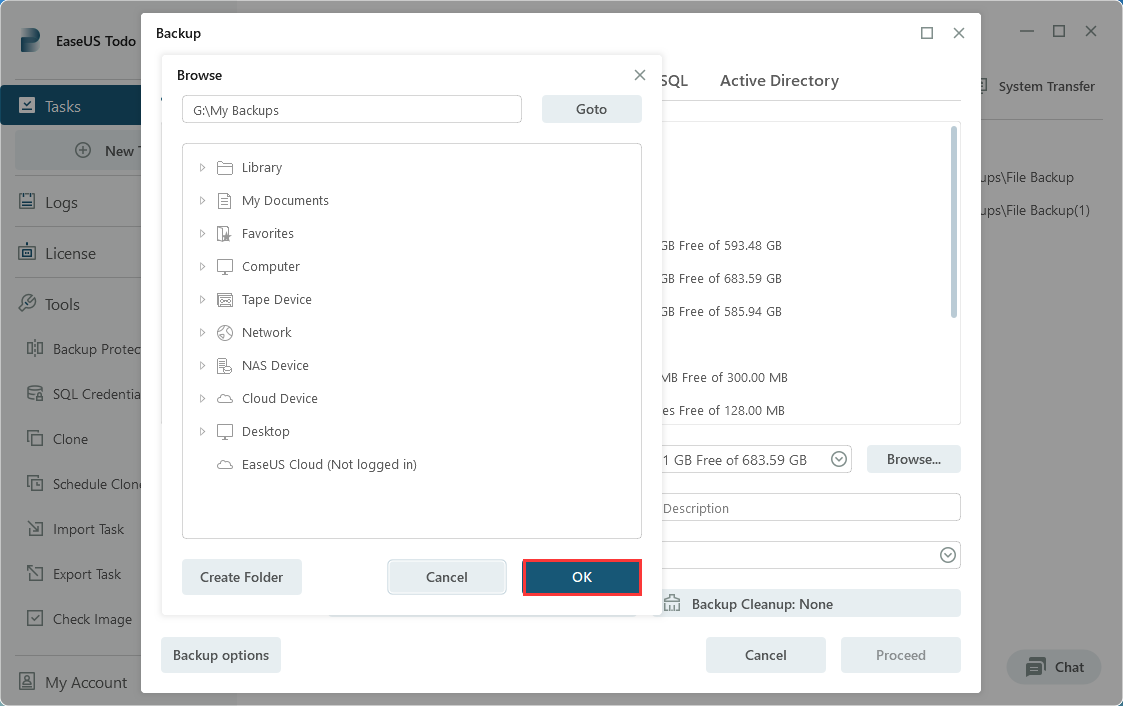
3. Clique em Agendar: Desativado para configurar um backup regular. Clique em Novo no catálogo Agendar para definir o esquema de backup com base em suas necessidades. Além disso, existem diferentes tipos de backup Completo , Incremental e Diferencial para backup.
- Aviso:
-
É aconselhável fazer backup do seu Active Directory regularmente com um intervalo que não exceda 60 dias.
É uma sugestão comum para empresas de médio porte realizarem um backup completo a cada 24 horas e um backup incremental a cada 6 horas.
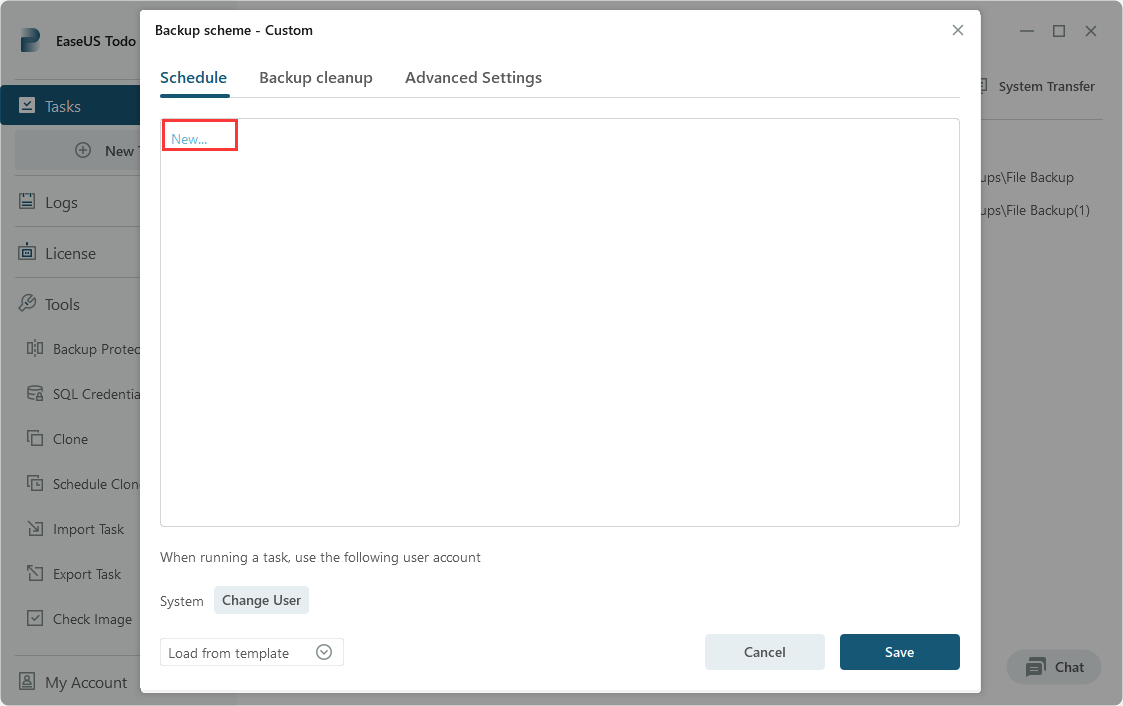

4. Clique em Opções de backup no canto inferior esquerdo da interface. Você pode alterar o desempenho , criptografia , notificação por e-mail e outras opções aqui para seus backups criados e recém-criados.
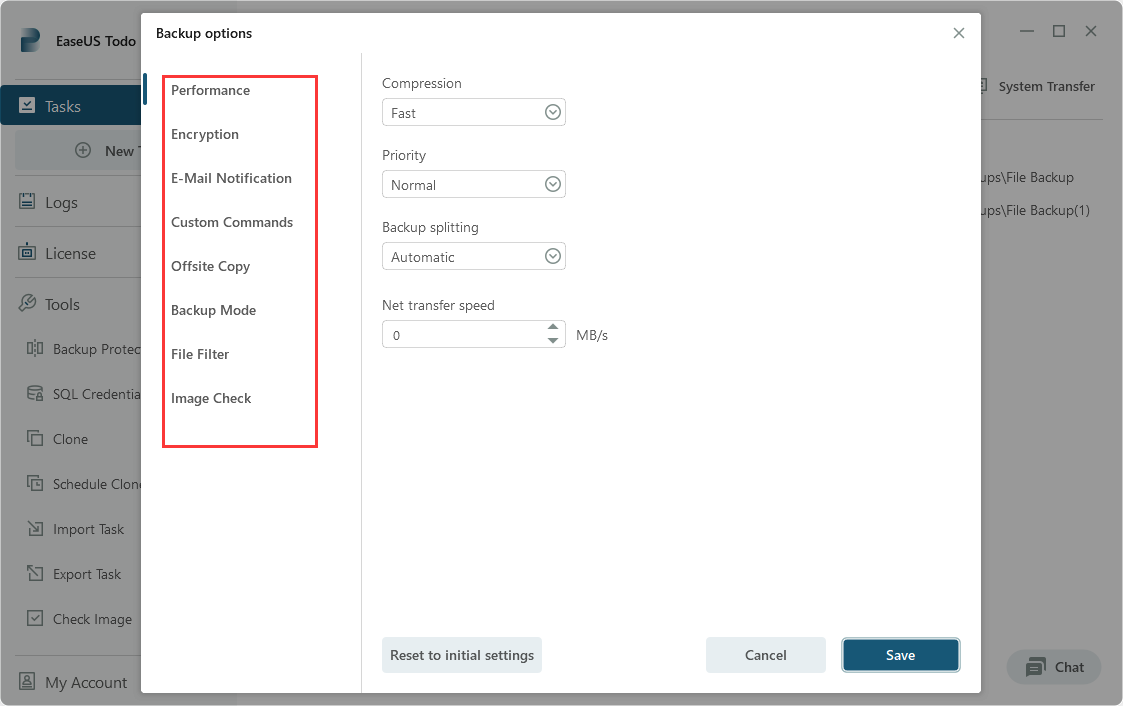
5. Após finalizar todas as configurações, clique em Prcoeed para iniciar esta tarefa de backup. Em seguida, ele começará a fazer backup do Active Directory no horário agendado.
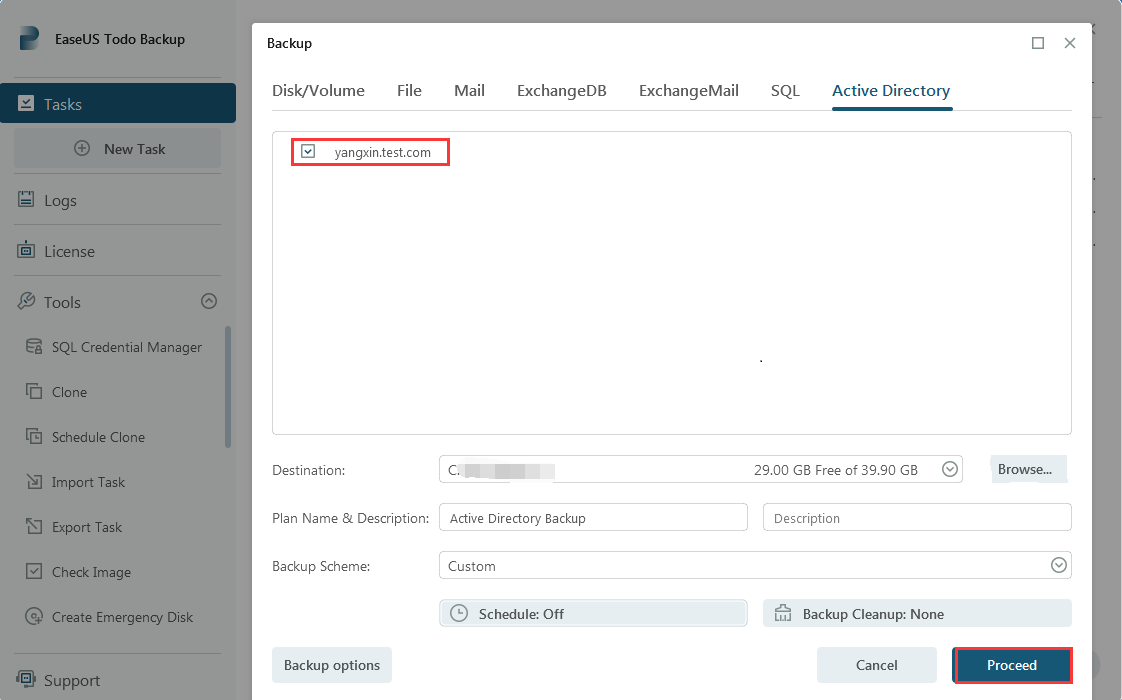
Conclusão
Em resumo, esta postagem forneceu um guia completo sobre como realizar um backup do Active Directory usando EaseUS Todo Backup Enterprise. Ao utilizar esses recursos avançados de backup, sua eficiência operacional pode ser significativamente melhorada.
Perguntas frequentes sobre práticas recomendadas de backup do Active Directory
Como fazer backup do Active Directory?
Você tem a opção de utilizar o serviço de backup do Windows Server ou uma ferramenta de backup de terceiros para ajudá-lo nessa tarefa.
Como excluo meus arquivos de backup antigos?
Para otimizar o armazenamento e criar mais espaço, considere excluir todas as tarefas de backup desatualizadas. Além disso, configure políticas de retenção para remover automaticamente versões de backup mais antigas.
Onde o backup do Active Directory é armazenado?
Isso varia de acordo com o local onde você decide salvá-los.
Com que frequência você deve fazer backup do Active Directory?
Recomenda-se fazer backup do Active Directory pelo menos uma vez por dia. A frequência pode variar dependendo do tamanho da sua organização e da criticidade dos dados.
Artigos relacionados
-
5 Melhores Softwares de Backup Gratuitos do Windows 11 | Backup de Dados Gratuitamente
![article]() Jacinta 2025-10-26
Jacinta 2025-10-26
-
Como clonar disco Windows 11 e Windows 10 com EaseUS Disk Copy
![article]() Rita 2025-10-24
Rita 2025-10-24
-
Tutorial: Dicas de atualização offline do Windows 10
![article]() Jacinta 2025-10-24
Jacinta 2025-10-24
-
Como clonar máquina virtual Hyper-V
![article]() Leonardo 2025-10-24
Leonardo 2025-10-24
Prêmios e avaliações
"Faça backup, restaure e recupere documentos, bem como crie um disco de emergência e limpe totalmente o HD."
- Por Mircea Dragomir
Leia mais >>

EaseUS Todo Backup
Programa de backup inteligente para seus arquivos e computador inteiro no Windows 11/10/8/7.
Baixar Grátis100% Seguro
Tamanho: 1,88MB
![]()
